Google Переводчик
НА ЭТОМ СЕРВИСЕ МОГУТ СОДЕРЖАТЬСЯ ПЕРЕВОДЫ, ВЫПОЛНЕННЫЕ С ПОМОЩЬЮ ВЕБ-СЛУЖБЫ КОМПАНИИ GOOGLE. КОМПАНИЯ GOOGLE ОТКАЗЫВАЕТСЯ ОТ ВСЕХ ГАРАНТИЙ, КАСАЮЩИХСЯ ПЕРЕВОДОВ, ЯВНЫХ ИЛИ ПОДРАЗУМЕВАЕМЫХ, ВКЛЮЧАЯ ЛЮБЫЕ ГАРАНТИИ ТОЧНОСТИ, НАДЕЖНОСТИ И ЛЮБЫЕ ПОДРАЗУМЕВАЕМЫЕ ГАРАНТИИ КОММЕРЧЕСКОЙ ГОДНОСТИ, ПРИГОДНОСТИ ДЛЯ КОНКРЕТНЫХ ЦЕЛЕЙ И НЕНАРУШЕНИЯ ПРАВ ИНТЕЛЛЕКТУАЛЬНОЙ СОБСТВЕННОСТИ.
Подробные руководства Nikon Corporation (далее «Nikon») переведены для вашего удобства с помощью программного обеспечения для перевода на базе веб-службы Google Переводчик. Были предприняты все возможные усилия для обеспечения точности перевода, однако ни один автоматический перевод не является идеальным и не предназначен для замены переводов, выполненных людьми. Переводы предоставляются «как есть» в качестве сервиса для пользователей подробных руководств Nikon. Не дается никаких гарантий, явных или подразумеваемых, в отношении точности, надежности или правильности любых переводов, сделанных с английского языка на любой другой язык. Некоторый контент (например, изображения, видео, контент в формате Flash Video и т. д.) может быть переведен неточно из-за ограничений программного обеспечения для перевода.
Официальный текст содержится в версиях подробных руководств на английском языке. Любые расхождения или различия, возникшие в переводе, не являются обязывающими и не имеют юридической силы с точки зрения соблюдения или исполнения законодательства. При возникновении любых вопросов, связанных с точностью информации, содержащейся в переведенных подробных руководствах, следует обращаться к версии руководств на английском языке (официальная версия).
Компьютеры: подключение через USB
Подключите камеру с помощью прилагаемого кабеля USB . Затем вы можете использовать программное обеспечение NX Studio для копирования изображений на компьютер для просмотра и редактирования.
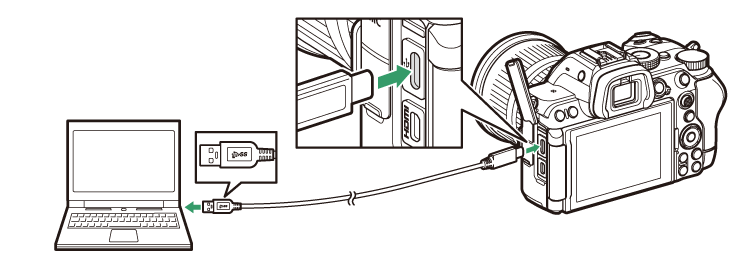
Установка NX Studio
Вам понадобится подключение к Интернету при установке NX Studio . Посетите веб-сайт Nikon для получения последней информации, включая системные требования.
-
Загрузите последнюю версию установщика NX Studio с указанного ниже веб-сайта и следуйте инструкциям на экране для завершения установки.
- Обратите внимание, что при использовании более ранних версий NX Studio загрузка изображений с камеры может оказаться невозможной.
Копирование изображений на компьютер с помощью NX Studio
Подробные инструкции см. в онлайн-справке.
-
Подключите камеру к компьютеру.
Выключив камеру и убедившись, что карта памяти вставлена, подключите прилагаемый USB кабель, как показано на рисунке.
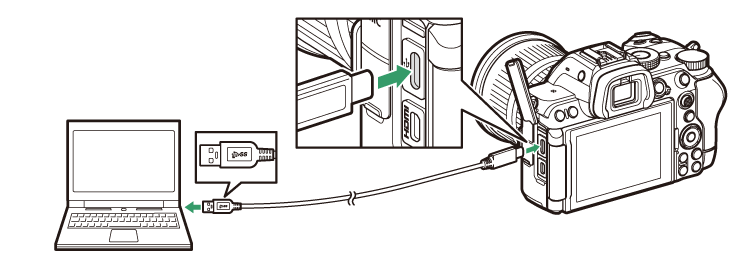
-
Включите камеру.
- Запустится компонент Nikon Transfer 2 из NX Studio . Программное обеспечение для передачи изображений Nikon Transfer 2 устанавливается как часть NX Studio .
- Если появится сообщение с предложением выбрать программу, выберите Nikon Transfer 2 .
- Если Nikon Transfer 2 не запускается автоматически, запустите NX Studio и щелкните значок «Импорт».
-
Нажмите [ Начать передачу ].
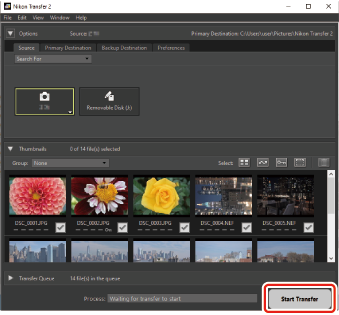
Фотографии с карты памяти будут скопированы на компьютер.
-
Выключите камеру.
После завершения передачи отсоедините USB кабель.
Некоторые компьютеры могут быть настроены на отображение запроса автозапуска при подключении камеры.
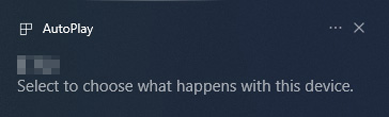
Щелкните диалоговое окно, а затем щелкните [ Nikon Transfer 2 ], чтобы выбрать Nikon Transfer 2.
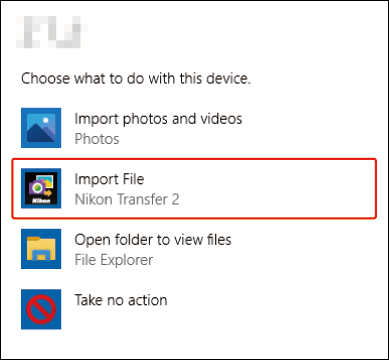
Если Nikon Transfer 2 не запускается автоматически, убедитесь, что камера подключена, а затем запустите Image Capture (приложение, входящее в состав macOS ) и выберите Nikon Transfer 2 в качестве приложения, которое будет открываться при обнаружении камеры.
Не пытайтесь переносить видео с карты памяти, когда она вставлена в камеру другой марки или модели. Это может привести к удалению видео без переноса.
Предостережения: подключение к компьютерам
- Не выключайте камеру и не отсоединяйте USB кабель во время передачи данных.
- Не применяйте силу и не пытайтесь вставить разъемы под углом. Также обязательно держите разъемы прямо при отсоединении кабеля.
- Всегда выключайте камеру перед подключением или отключением кабеля.
- Чтобы передача данных не прерывалась, убедитесь, что аккумулятор камеры полностью заряжен.
Подключите камеру напрямую к компьютеру; не подключайте кабель через USB концентратор или клавиатуру. Подключите камеру к предустановленному USB порту.

